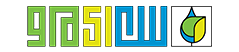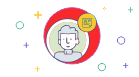1- پس از ورود به صفحه اصلی سایت "Saimo.ir" ، باید نشانگر موس خود را روی گزینه "آشنایی با" در نوار سفید رنگ بالای سامانه (در تصویر با رنگ قرمز مشخص شده است) نگه دارید.
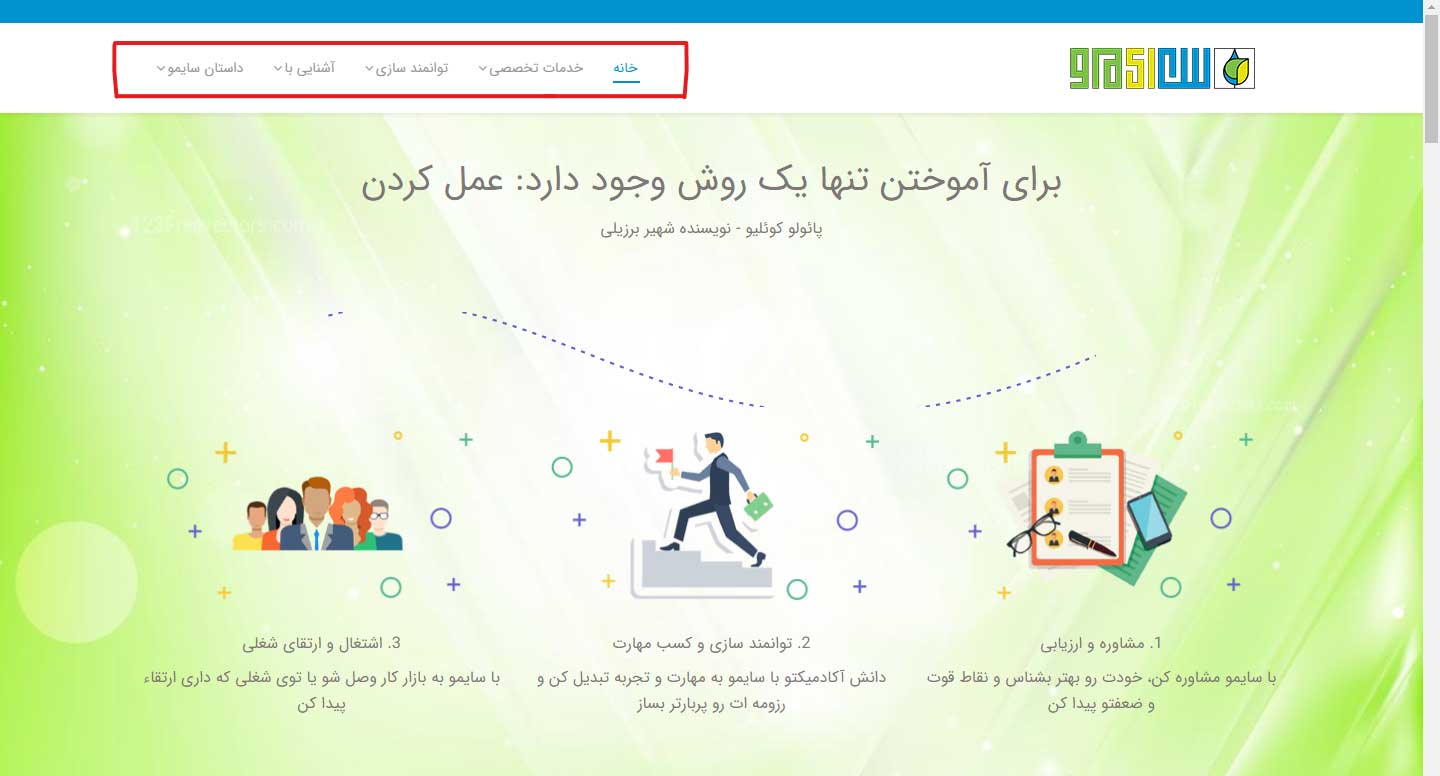
2- پس از باز شدن زبانه "آشنایی با" دو مورد "نیروی کاری متخصص" و "کتب تخصصی" برای شما نمایش داده می شود. شما در این قسمت باید روی گزینه "نیروی کاری متخصص" (در تصویر با رنگ قرمز مشخص شده است) کلیک کنید.
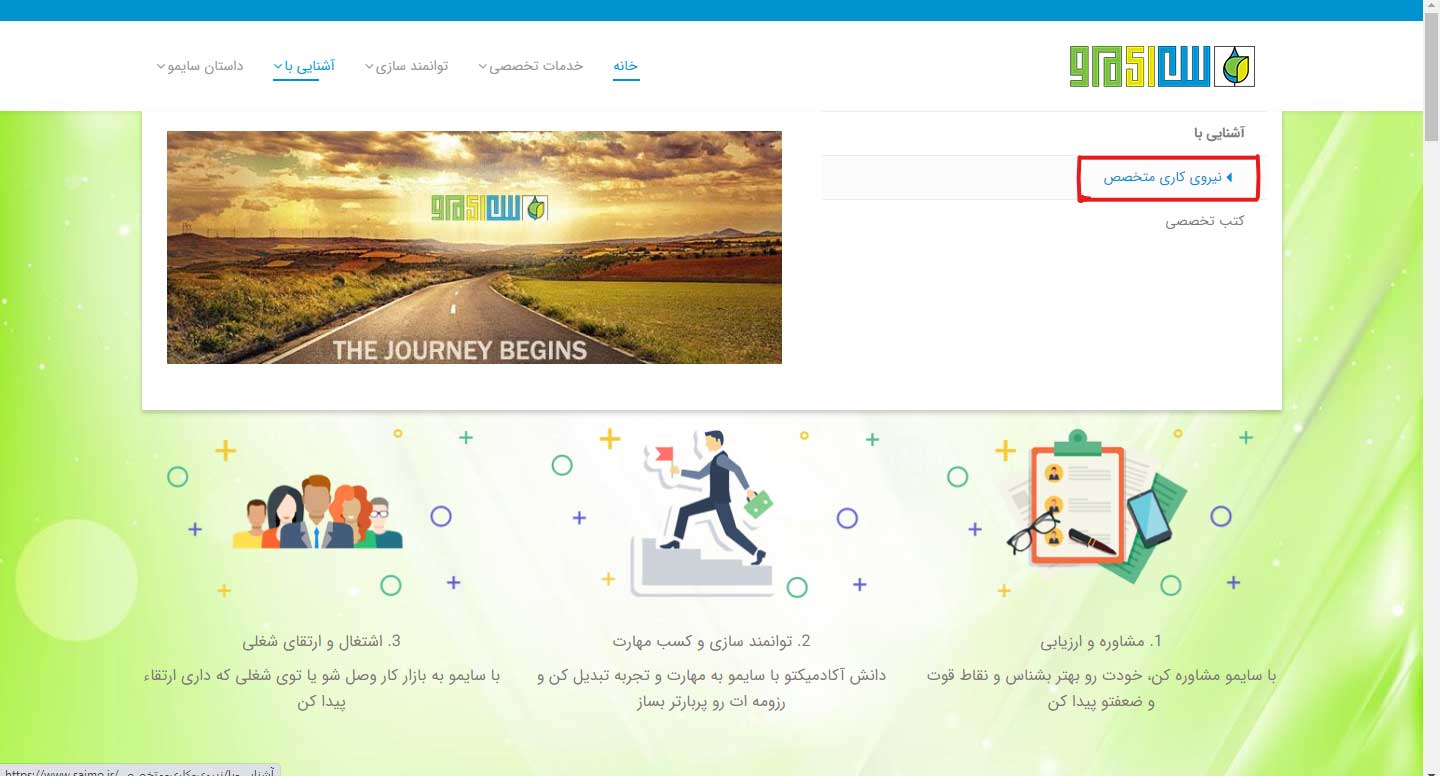
3- در این صفحه علاوه بر مشاهده رزومه های سایر افراد، دوستان و همکارانتان، می توانید رزومه شخصی خودتان را بنویسید. بدین منظور باید روی گزینه "ثبت آیتم جدید" (در تصویر با رنگ قرمز مشخص شده است) کلیک کنید و به طور مستقیم وارد بخش پرکردن فیلدهای رزومه شوید.
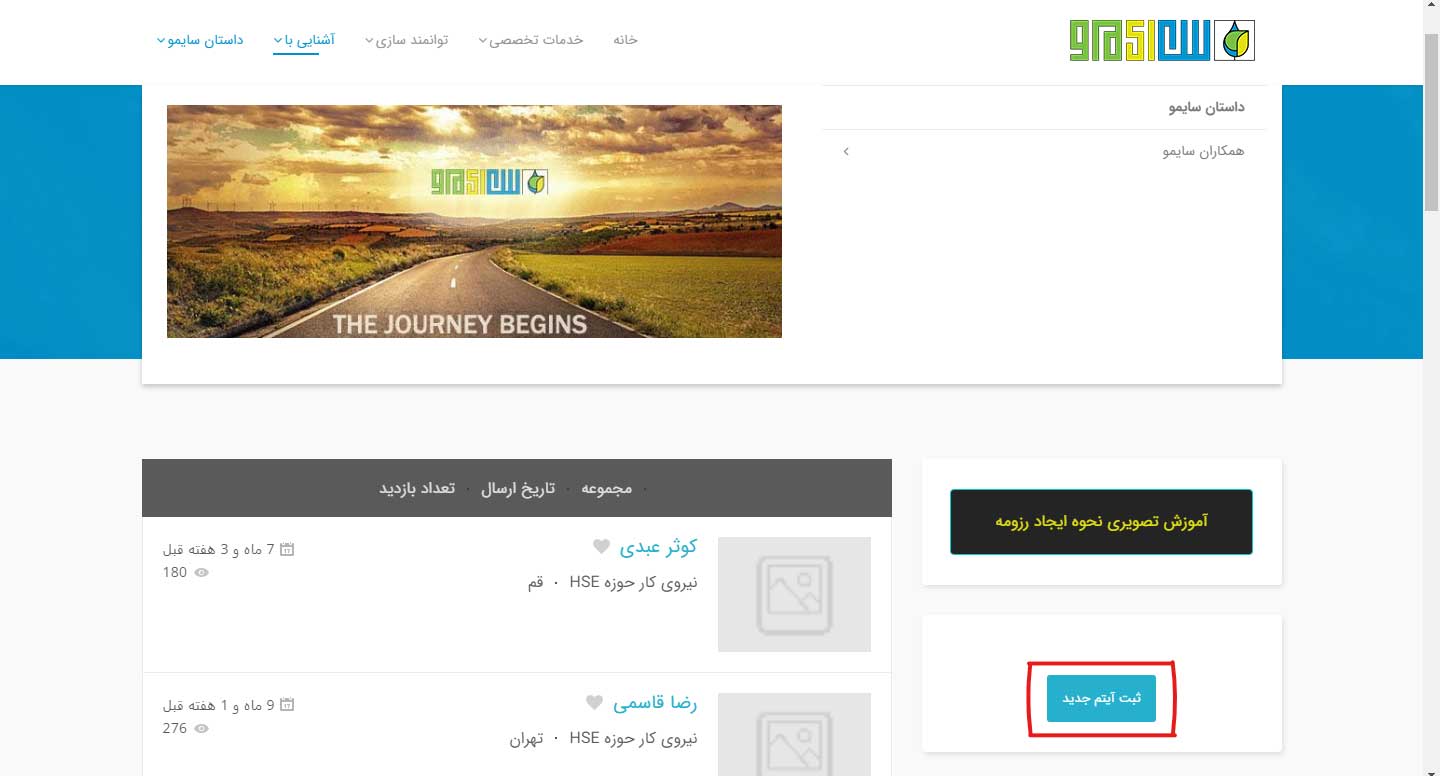
4- پس از باز شدن صفحه زیر، فیلدهای مشخص شده قسمت "آگهی جدید" را از بالا تا پایین به ترتیب پرکنید. (در تصویر با رنگ قرمز مشخص شده است)
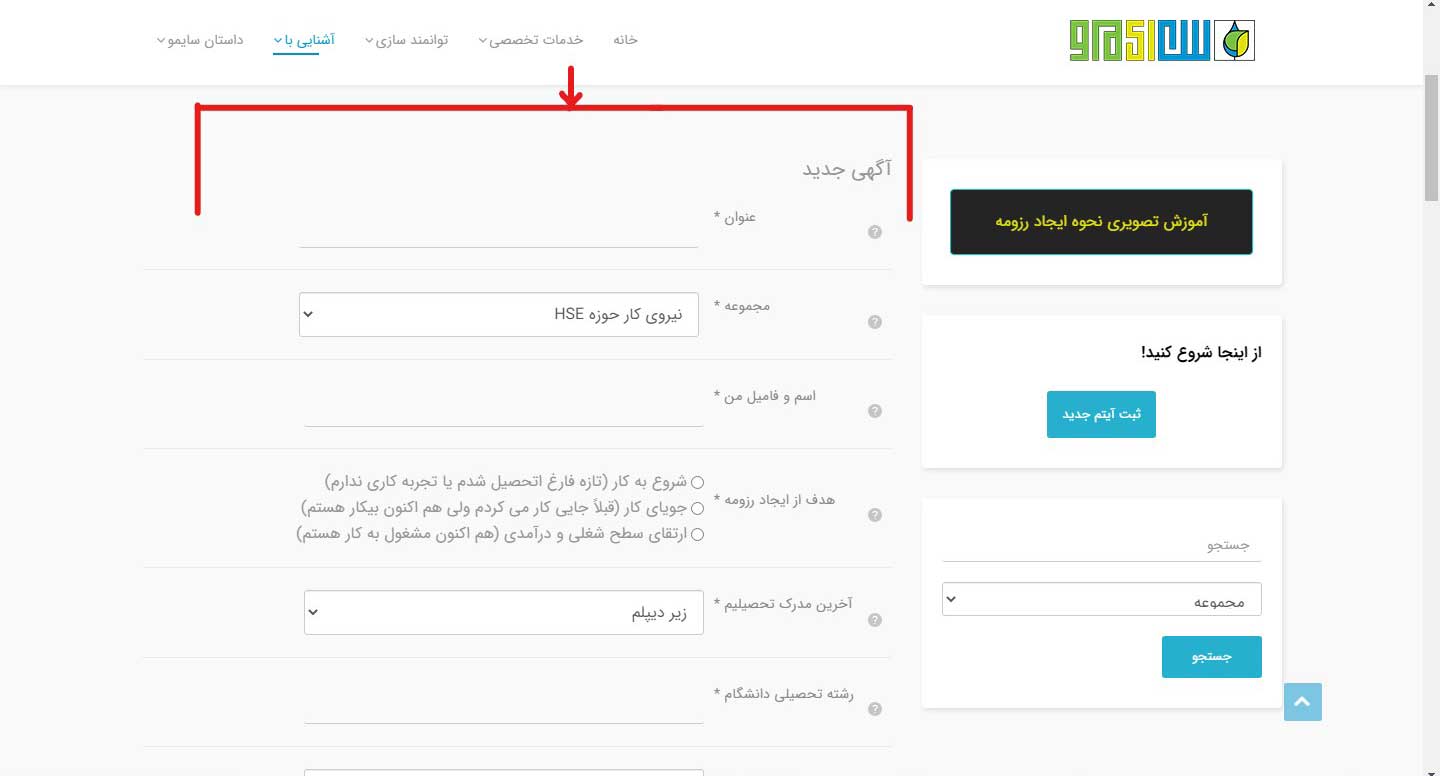
5- برای پر کردن هر فیلد، می توانید از راهنمای مخصوص هر بخش که با علامت " ? " در سمت راست آن مشخص شده کمک بگیرید. بدین منظور باید نشانگر موس خود را روی علامت " ? " بخش مورد نظر نگه دارید تا زبانه راهنما برای شما نمایش داده شود. (در تصویر با رنگ قرمز مشخص شده است)
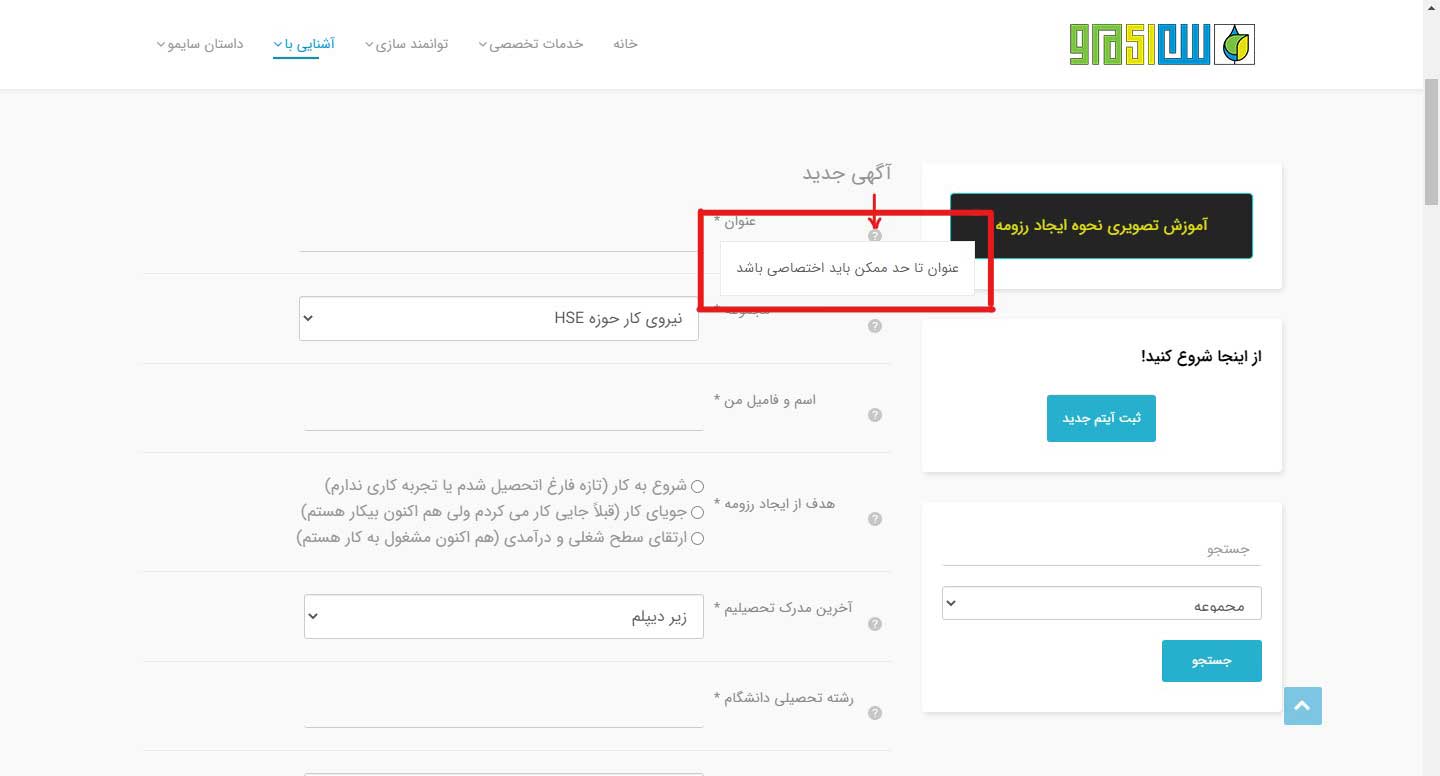
6- در فیلد "عنوان" عنوان مناسب آگهی خود را وارد نمایید. (در تصویر با رنگ قرمز مشخص شده است)
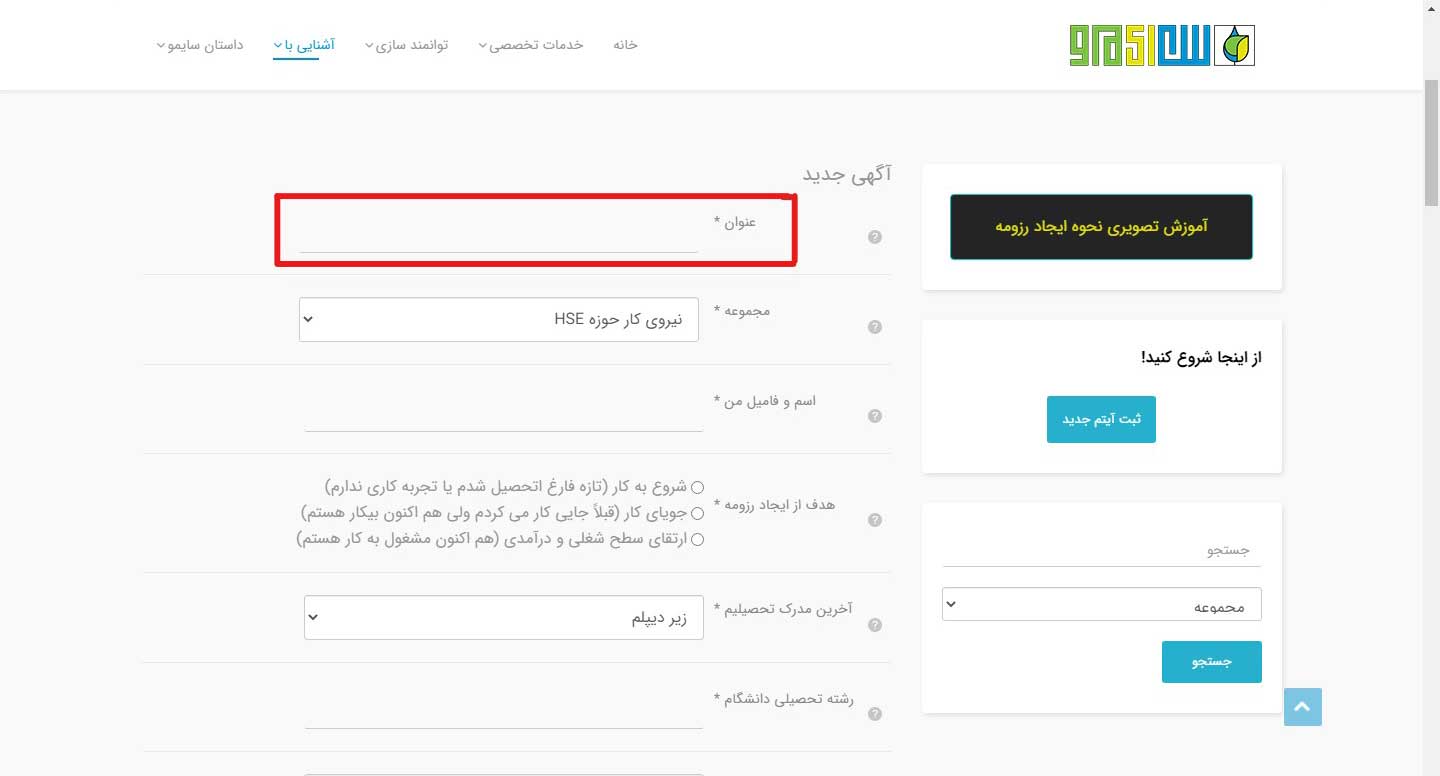
7- توجه داشته باشید که فیلد "مجموعه" روی گزینه "نیروی کار حوزه HSE" تنظیم شده باشد. (در تصویر با رنگ قرمز مشخص شده است)
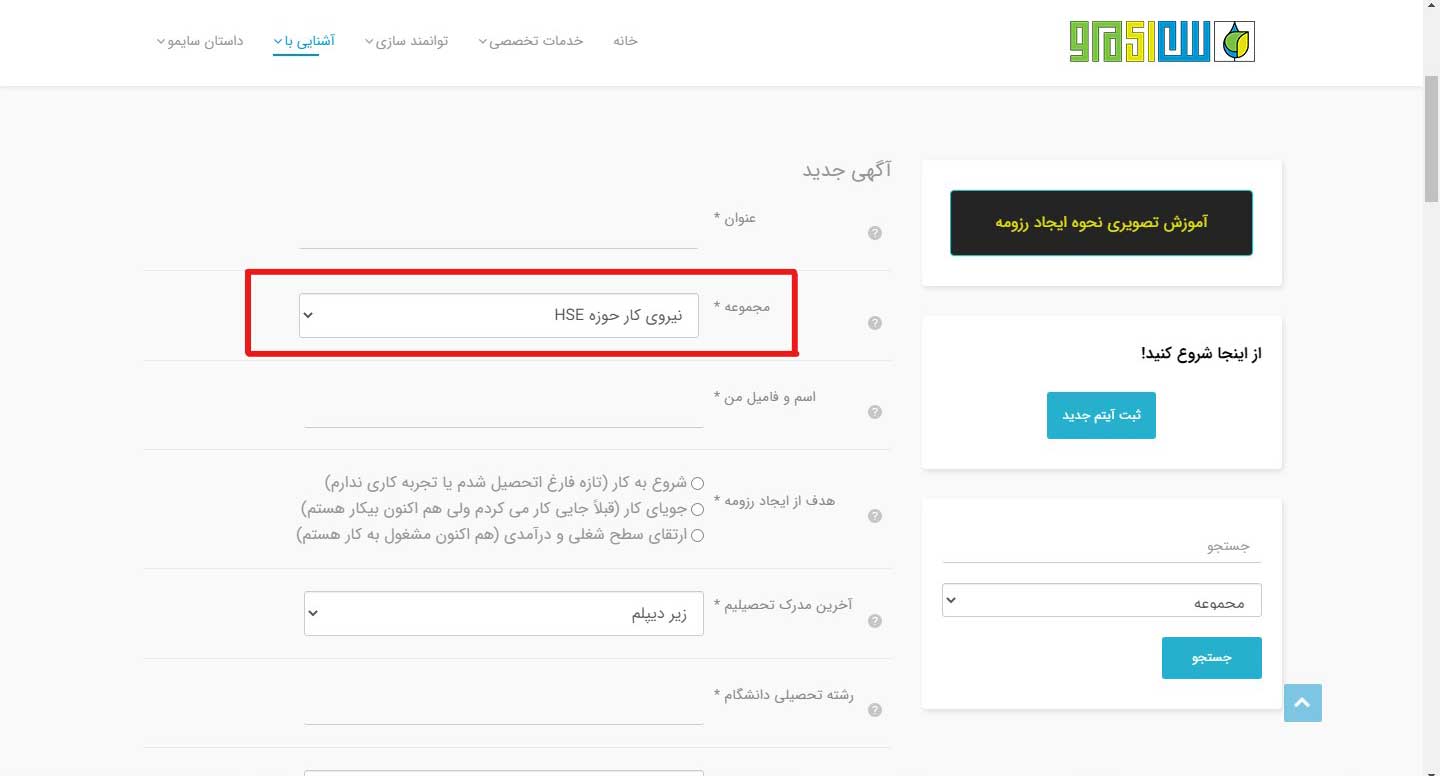
8- در فیلد "هدف از ایجاد رزومه" در صورتی که بعد از فارغ التحصیلی در جایی مشغول به کار نبوده اید گزینه "شروع به کار" را انتخاب کنید. اگر قبلاً در سازمانی مشغول به کار بوده اید و تجربه کاری دارید اما به دلایلی در حال حاضر بیکار هستید، گزینه "جویای کار" را انتخاب کرده و درصورتی که در حال حاضر در سازمانی مشغول به کار هستید و به دنبال تغییر شغل و رسیدن به ارتقای شغلی و درآمد بهتر هستید، گزینه "ارتقای سطح شغلی و درآمدی" را انتخاب نمایید. (در تصویر با رنگ قرمز مشخص شده است)
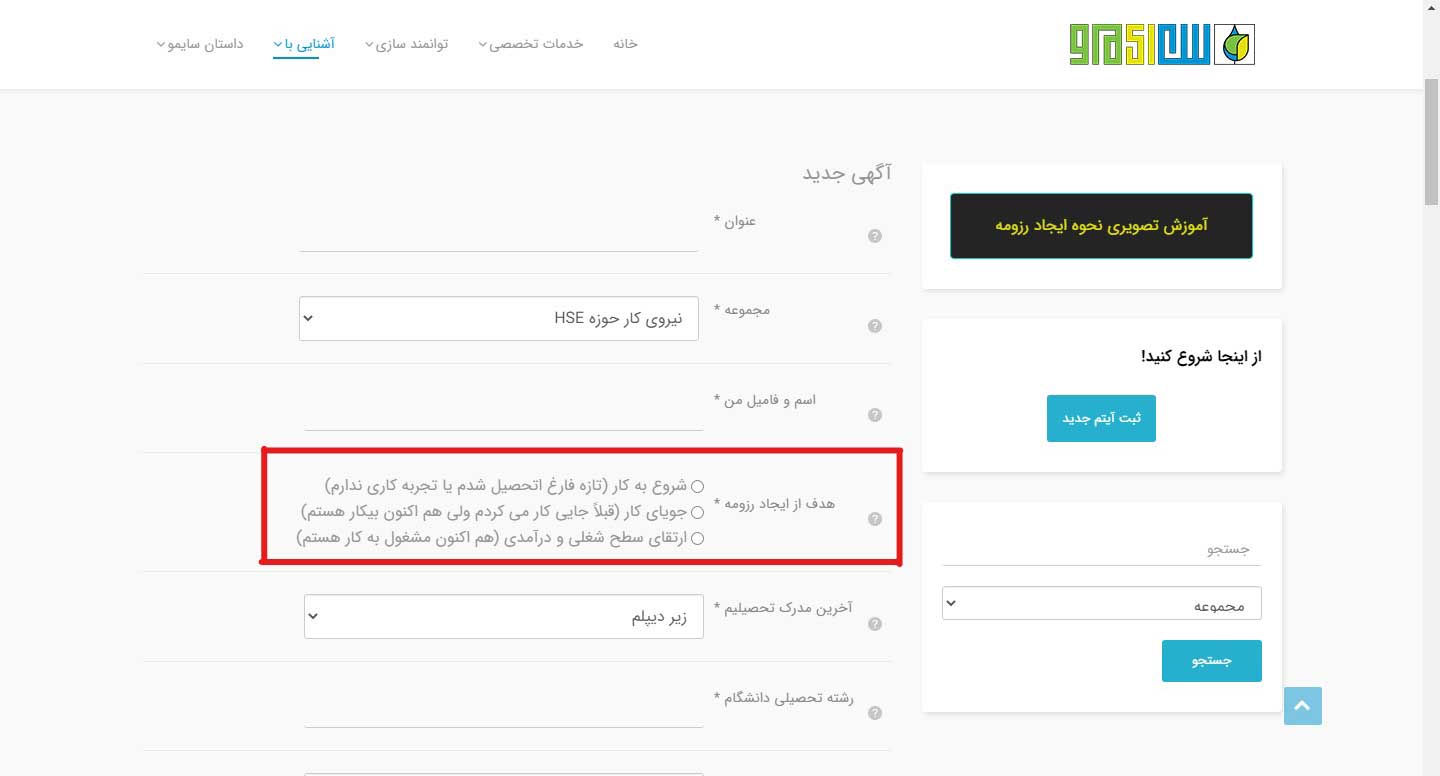
9- در فیلد تصویر، شما می توانید "عکس پرسنلی" خود را در صورت تمایل بارگذاری کنید. برای این کار ابتدا باید روی گزینه " افزودن فایل" کلیک کنید و پس از انتخاب فایل مورد نظرتان روی گزینه "شروع آپلود" بزنید تا تصویرتان بارگذاری شود. (در تصویر با رنگ قرمز مشخص شده است)
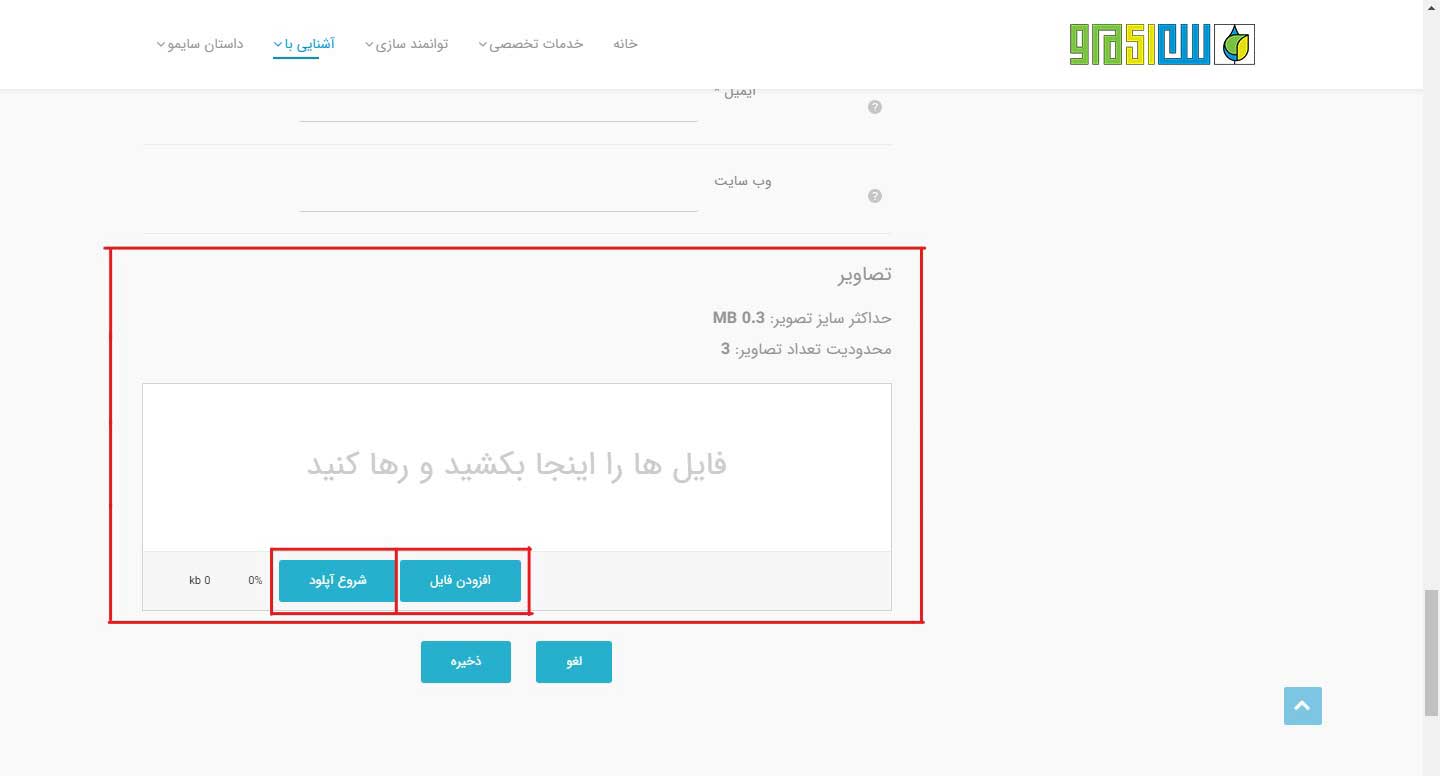
10- پس از پر کردن تمام فیلدهای موجود در بخش رزومه، با کلیک روی گزینه "ذخیره" (در تصویر با رنگ قرمز مشخص شده است) رزومه تان را ثبت و نهایی کنید.
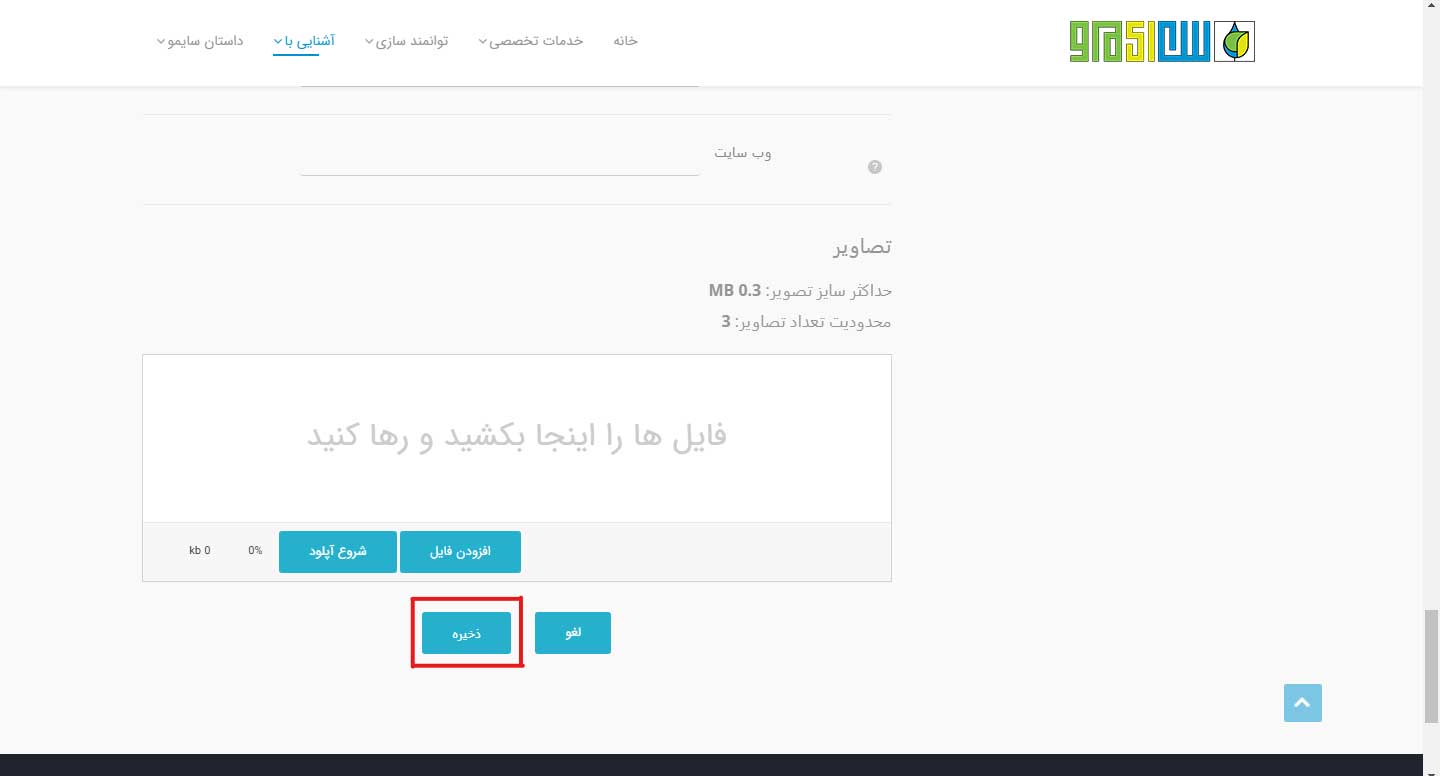
در صورتی که در هریک از مراحل ذکر شده به مشکلی برخوردید کافیست اسکرین شات آن مرحله را به شماره 09353885041 واتساپ نمائید تا به آن رسیدگی شود.